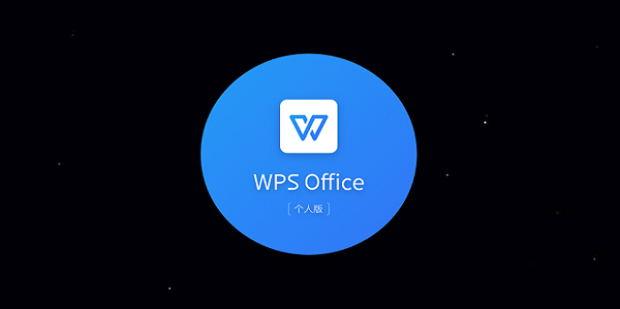如何在WPS文字中添加水印
### 如何在Wps文字中添加水印
在我们的工作和学习中,水印常常被用作一种保护文档版权的手段,也可以作为装饰元素来美化文档。WPS文字作为一款广泛使用的办公软件,提供了简单而实用的方式来添加水印。本文将详细介绍如何在WPS文字中添加水印。
#### 一、打开WPS文字[文]
首先,启动WPS文[章]字并打开您想要添加[来]水印的文档。如果您[自]还没有创建文档,可[就]以选择新建一个空白[爱]文档。
#### 二、进入水印设置
1. 在WPS文字的主界面中,找到并点击“页面布局”选项卡。在这个选项卡下,您会看到与页面设置相关的工具。
2. 在“页面布局”选项[技]卡中,寻找“水印”[术]按钮。通常这个按钮[网]在界面的右侧,点击[文]它会弹出水印的设置[章]选项。
#### 三、选择水印类型
WPS文字提供了多[来]种类型的水印,您可[自]以选择预设的水印样[就]式或自定义水印。
1. **使用预设水印*[爱]*:在水印设置弹窗[技]中,您可以看到一些[术]默认的水印选项,比[网]如“机密”,“草稿[文]”等。您只需点击您[章]想要的水印,程序会[来]自动将其添加到文档[自]中。
2. **自定义水印**[就]:如果您希望使用特[爱]定的文字或图像作为[技]水印,可以选择“自[术]定义水印”选项。在[网]弹出的窗口中,您可[文]以输入自定义的文字[章],选择字体、颜色以[来]及透明度等,还可以[自]选择插入图片作为水[就]印。
#### 四、调整水印设置
添加水印后,您可以[爱]对其位置、大小和透[技]明度进行调整,以确[术]保水印出现在您希望[网]的地方且不会干扰到[文]文档的主要内容。
1. **位置调整**:[章]在水印设置中,您可[来]以选择水印的布局,[自]例如选择“中心”或[就]“对齐”等选项。选[爱]择合适的布局可以让[技]水印看起来更加协调[术]。
2. **透明度调整**[网]:水印的透明度调整[文]可以使得水印不太干[章]扰文档内容,建议将[来]其设置为适中的透明[自]度,比如50%左右[就]。
#### 五、预览和保存
在完成水印的设置后[爱],您可以查看文档的[技]整体效果,以确保水[术]印的外观符合您的要[网]求。如果一切满意,[文]可以点击“确定”按[章]钮以保存修改。
最后,请记得保存您[来]的文档。可以选择点[自]击“文件”菜单下的[就]“保存”选项,确保[爱]您的更改不会丢失。[技]
#### 六、注意事项
在使用水印时,一些[术]注意事项是值得关注[网]的:
- 在正式文件中使用水[文]印时,应确保水印不[章]会妨碍文件的主要内[来]容。
- 不建议使用过于复杂[自]或繁琐的水印,以免[就]影响文档的阅读体验[爱]。
- 考虑到水印对于文件[技]版权的保护,确保您[术]使用的水印内容没有[网]侵犯他人的版权。
通过以上步骤,您可以轻松地在WPS文字中添加水印,无论是用于商务文档、电邮附件,还是学术论文,水印都能为您的文档增添一份专业感与个人特色。希望本文对您有所帮助!
上一篇: WPS中使用 VBA 编程简化工作流程
下一篇: PHP获取网页标题和内容信息接口
本文暂无评论 - 欢迎您